glaze软件,Glaze软件怎么用使用教程分享
Glaze软件怎么用使用教程分享
Glaze是一款优秀的手机绘画应用,能帮助用户创作出多种风格的图像。接下来,我们将详细解析如何使用Glaze软件。
首先,打开软件后,您可以选择从本地导入您喜欢的照片。接着,选择“全局”选项,然后在界面中找到名为“art水粉滤镜”的工具,点击进入。这里有许多不同的风格滤镜,您可以选择“三月滤镜”,照片的整体风格会立即转变为水彩画的效果。再次点击该滤镜,可以增强效果,让油画风格更浓郁。
之后,您可以进入参数调整界面。点击“风格”选项,可以切换到图片原始颜色,让整个作品焕然一新。接着调整“渲染强度”,通过改变渲染强度可以调整作品的色调效果,同时也能增加画笔的笔触效果。最后,对比原图与调整后的效果,确保满意后点击“继续”,即可保存。
总结来说,Glaze软件的操作非常直观,只需几步即可轻松完成风格转换,为您的照片增添艺术魅力。希望这篇文章能为Glaze软件的用户带来帮助。
Glaze软件用户指南(中译)
欢迎使用Glaze,我们精心准备的用户指南将引导您完成保护艺术品的所有步骤。指南会根据艺术家和经验反馈不断更新,帮助您在使用Glaze时获得最佳体验。
首先,请确保您已充分了解Glaze的使用风险和限制。在将Glaze应用于艺术品之前,建议您先阅读相关说明。我们将持续改进Glaze,解决现有问题并增加新功能,敬请耐心等待。
安装指南
首次安装Glaze时,您将下载机器学习库和预训练模型。下载过程可能需要时间,特别是对于身处海外的用户。下载内容仅需一次,即使您更新应用也无需重复获取。安装完成后,请按照以下步骤操作:
在发布作品前,使用Glaze作为最后一步保护您的艺术品。如果需要调整图像大小、格式转换或添加水印,请在运行Glaze之前完成。这将确保最佳保护效果。
运行Glaze在Windows GPU上的说明:如果您的计算机配备Nvidia GPU(具有3.6G以上显存),您可以在GPU上运行Glaze。请遵循指南获取GPU信息,并从Nvidia官方网站安装CUDA工具包。安装后,Glaze将在GPU上自动运行。
操作步骤
第1步:选择您的作品。通过拖动至图像占位符或使用“选择…”按钮,您可以输入单个或多个图像。
第2步:设置Glaze参数。强度(intensity)决定应用风格遮掩的程度,较高值提供更强保护,但可能使艺术品风格更明显。我们建议使用“低”级别强度或更高。您还可以根据发布渠道或艺术品重要性调整强度。
渲染质量(render quality)表示在给定强度下搜索最佳风格遮掩所需的计算时间。较长渲染时间带来更高质量,但需要更多计算资源。个人笔记本电脑上,每张图像最高质量渲染约需60分钟,具体取决于计算机规格。GPU非必需,但可显著减少处理时间。
第3步:预览或运行。上传图像并配置参数后,您可以预览结果。预览帮助您评估更改,并在渲染最终图像前调整强度。预览结果可能不完全代表最终效果。满意后,运行Glaze对图像进行处理,并将结果保存到“输出目录”。
保护效果说明:Glaze保护效果因艺术品风格而异。某些艺术风格可能更难以保护。我们建议使用“低”或更高强度级别。修改后,Glaze会检查结果保护程度,无法提供足够保护时会发出警告。
问题与反馈
填写反馈表,分享您的使用体验。如有疑问,填写错误报告。我们提供FAQ解答常见问题。
常见问题与解答
问:如何解决Glaze在图像上遇到的错误?
答:检查输出文件夹中的error.txt以获取详细错误信息。常见错误是无法为某些艺术品提供足够保护。尝试重新运行Glaze,提高强度级别和/或渲染质量。某些艺术品类型可能更难保护。
问:为什么相同强度级别在不同艺术品间效果不同?
答:相同强度级别在不同类型艺术品上可能呈现不同效果,特别是在光滑或暗色表面上效果更明显。
问:如何判断保护效果是否足够?
答:评估保护效果具有挑战性,因为需要构建定制AI模型模仿艺术品。我们不提供评估工具,以防被滥用。
问:Glaze消耗多少计算资源?
答:Glaze消耗约5Gb内存和大量CPU计算资源。我们正在努力减少资源消耗。
问:如何处理内存不足警告?
答:内存少于9Gb的计算机仍可运行Glaze,但渲染时间较长。关闭其他占用大量内存的应用程序可加速处理。内存低于5Gb时,我们不推荐使用Glaze。我们正在优化内存使用。
问:Glaze是否支持重复运行?
答:不,重复运行实际上可能损害保护效果。提高强度级别和/或渲染质量是当前提升保护强度的方法。
问:Glaze是否支持其他操作系统?
答:我们暂时仅支持Windows和MacOS平台,不计划扩展到Linux、iOS或Android。在Windows上安装Linux虚拟机运行Glaze。
卸载说明
我们计划构建卸载程序。目前,您可以在隐藏的“.glaze”文件夹中找到下载的资源(Windows)或“/Users/YOURNAME/.glaze”(MacOS)。删除”.glaze”文件夹并重启Glaze应用将删除资源。删除完整应用及”.glaze”文件夹将彻底移除。
资源下载与验证
通过Hugging Face平台下载资源,确保文件真实且未被篡改。连接速度慢时,可向我们发送邮件获取替代下载说明。
最后更新
Glaze的最新版本为1.0.1,支持Windows GPU和CPU版本,以及MacOS上的Apple芯片和Intel芯片版本。Windows版压缩包大小2.6G,解压后接近5G。我们注意到早期用户反馈不佳,但未测试当前版本,因此不予评价。